İlan
Linux varsayılan olarak ince ve hızlı olsa da, yine de sisteminizden birkaç damla daha performans düşürebileceğinizi düşünebilirsiniz. Korkmayın, bu dört ipucu size aradığınız ekstra gücü sağlayabilir. Bu Linux kurulumunuzu daha da eğimli yapmakla ilgili değil (fark yaratmasına rağmen), Hayır, hepsi donanımınızı tam gaz kullanmaya zorlamakla ilgili.
Not: Bu makale tamamen daha fazla performans elde etmekle ilgili olduğundan, makul güç kullanımı beklentisi olmamalıdır. Güç tasarruflarına performanstan daha fazla değer veriyorsanız, bu makale sizin için değildir. Başka bir deyişle, elektrik faturanız aniden üçe veya daha fazla olursa MakeUseOf sorumlu değildir.
CPU Yöneticisini Değiştir
CPU düzenleyicisi, CPU'nuzun frekansını nasıl ölçeklendirdiğini denetler. CPU, frekansını dinamik olarak değiştirir, böylece daha düşük bir frekans kullanabilir ve böylece daha az Yapacak çok şey olmadığında güç verin, ancak sıklığı, gerekli. Valiler, daha fazla performans veya daha fazla güç tasarrufu sağlayan ölçeklendirmenin nasıl gerçekleştiğini kontrol eder. CPU regülatörünü “performans” olarak ayarlamak, CPU'nuzu her zaman en yüksek kararlı frekansını korumaya zorlayacaktır. “Ondemand” valisi, CPU'ya ihtiyaç duyulduğunda mümkün olan en kısa sürede maksimum frekansa ölçekleme konusunda zaten iyi olduğundan, “performans” valisi en az birkaç frekans arttıkça boşa gidecek milisaniye, artı “ondemand” valisinin maksimum frekansa gitmenin gerekli.

CPU düzenleyicisini değiştirmek için bir terminal penceresi açın ve şu komutu çalıştırın:
sudo apt-get install Instagram Hesabındaki Resim ve Videoları cpufrequtils
Ardından, aşağıdaki komutu çalıştırın ve CPU'nuz anında daha sportifleşmelidir:
sudo cpufreq-set -g performansı
Özel Grafik Sürücülerini Kullanın
Açık kaynaklı grafik sürücüleri AMD kullanıcıları için oldukça iyi Açık Kaynak AMD Grafikleri Artık Mükemmel, Nasıl AlınırLinux'taki AMD tescilli sürücüsü hızlı ama buggy ve açık kaynak sürücüsü şimdi harika oldu Daha fazla oku ve NVIDIA kullanıcıları için yeterince iyi. Ancak, bunun yerine tescilli grafik sürücülerini seçmeyi tercih ederseniz daha iyi performans elde edersiniz. Neyse ki, Ubuntu'ya kurulumu kolaydır. Dash'i açın ve “Ek Sürücüler” i arayın.

Buradan, özel sürücüleri yükleyebilir ve hızlı bir yeniden başlatmadan sonra kullanabilirsiniz.
Kayıt için, Intel kullanıcıları sadece açık kaynak sürücüye sahiptir, çünkü Intel özel bir sürücüye sahip değildir ve açık kaynak sürücüsünü tam olarak destekler ve geliştirir.
NVIDIA Kullanıcıları: Grafik Kartınızı Hız Aşırtma
NVIDIA kullanıcıları, diğer herhangi bir donanım için Linux'ta şaşırtıcı derecede nadir görülen bir şey yapabilir: overclock. Hız aşırtma donanımınızın ömrünü kısaltabilirken, oyun oynarken kaba olabilen bazı ek performans elde edebilir. Ancak, bu ayarlar başlangıçta bilgisiz kullanıcıların donanımlarına zarar vermesini önlemek için gizlenir. NVIDIA yapılandırma aracını açın, X Sunucu Yapılandırması sekmesine geçin ve X Yapılandırma Dosyasına Kaydet düğmesine tıklayın. Şimdi bir terminal penceresi açın ve şu komutu çalıştırın:
sudo nano /etc/X11/xorg.conf
Ardından, grafik kartı için Aygıt bölümünü bulun ve ekleyin:
Seçenek "Coolbits" "5"
Ardından, bilgisayarınızı yeniden başlatın. Bu yapıldıktan sonra, NVIDIA yapılandırma aracını tekrar açın ve şimdi Saat Frekansları adında fazladan bir sayfanız olmalıdır. Artık grafik kartınızı overclock edebilirsiniz! Yaptıklarınıza dikkat edin - ayarlardan herhangi birine dokunmadan önce bilgi sahibi olduğunuzdan emin olun.
IPv6'yı devre dışı bırak
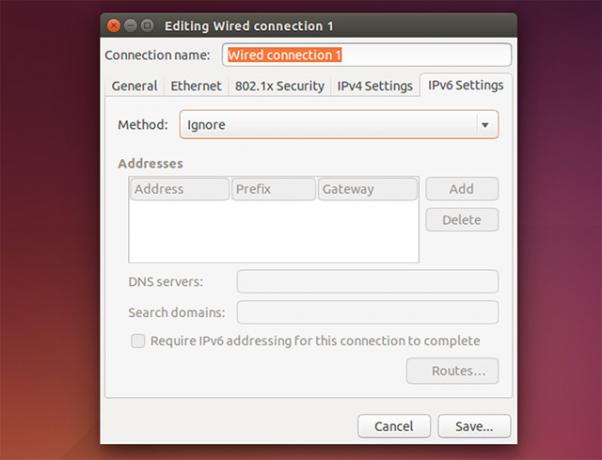
Sisteminizin ağ performansını artırmak için IPv6'yı devre dışı bırakabilirsiniz. Tamamen IPv6 kullanmakla birlikte, çoğu insanın İSS'si henüz yeni protokolü desteklemiyor ve bu konuda yapabileceğiniz hiçbir şey yok. Ağ bağlantıları yöneticinize gidin, mevcut bağlantınızı açın, ardından IPv6'ya geçin ve “Yoksay” ı seçin. Bu şekilde sistem, birkaç kaynağı serbest bırakacak ve performansı artıracak bir IPv6 bağlantısı oluşturmaya çalışmayacak.
Diğer Harika İpuçları
Tabii ki, diğer makalelerde bahsettiğimiz gibi Linux sisteminizin performansını artırmak için yapabileceğiniz birkaç şey daha var. Örneğin, Linux'u SSD'ler için optimize etme SSD'ler İçin Linux Nasıl Optimize EdilirKatı hal sürücünüzde en iyi performansı ve en az aşınma ve yıpranmayı elde etmek için Linux sisteminiz için bu optimizasyonları deneyin. Daha fazla oku , SWAP bölümünüzü potansiyel olarak kaldırın Linux SWAP Bölümü Nedir ve Ne İşe Yarar? Çoğu Linux kurulumu bir SWAP bölümü eklemenizi önerir. Bu Windows kullanıcıları için garip gelebilir - bu bölüm ne için? Daha fazla oku , Ulatencyd ile daha duyarlı hale getirin Linux Sisteminizi Ulatencyd ile Daha Duyarlı Hale GetirinLinux sisteminizde nihai duyarlılığı elde etmek için Ulatencyd'e bir göz atmak isteyebilirsiniz. Daha fazla oku veya yazılımla ilgili 4 ince ayar yapın Linux PC'nizi Hızlandırmanın 4 YoluLinux kurulumunuz istediğiniz kadar hızlı değil mi? İşte nasıl hızlandıracağınız. Daha fazla oku sisteminizi hızlandırmak için. Mümkün olan her performans düşüşünü elde etmek için hepsini kontrol ettiğinizden emin olun.
Linux harika olsa da, birçok özelleştirme ve ince ayar ile elde edilebilecek çok fazla potansiyel var. Neden onları zaten dahil etmiyorsun? Çünkü insanların farklı ihtiyaçları vardır ve çoğu ince ayar sadece bazı insanlar için iyidir, bazıları için kötüdür. Biraz iş, ama sonuçta buna değer.
Başka hangi performans ayarlamalarını önerebilirsiniz? Sizin için daha önemli olan şey, güç tasarrufu veya performans? Yorumlarda bize bildirin!
Danny, açık kaynaklı yazılım ve Linux'un tüm yönlerinden hoşlanan North Texas Üniversitesi'nde son sınıf öğrencisi.

